Java Programmierung für Team mit Eclipse und SVN
2. Die Installationsanforderung
Das ist die Arbeitmodelle nach der Gruppe, die Eclipse und SVN benutzen
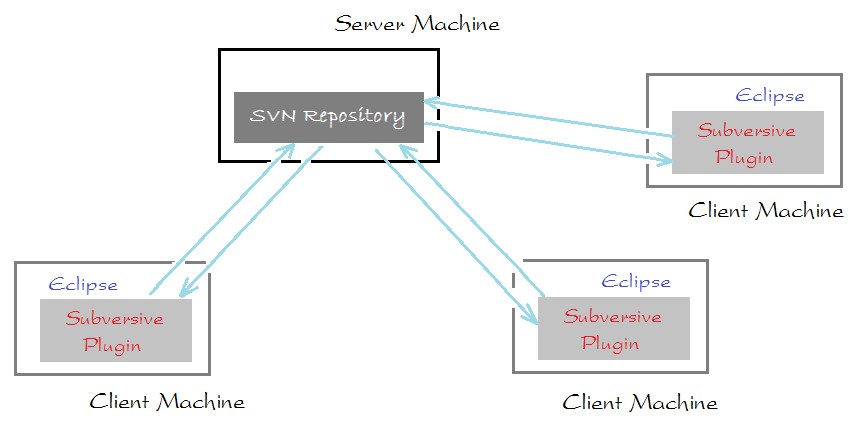
VisualSVN Server

Sie sollen SVN Server wie Visual SVN in einem Computer zur Schaffung der SVN Reposity installieren. Das ist ein SVN Server. Sie können die Führung von der Installierung und der Konfiguration der Visual SVN sehen bei ...
- Use SVN Repository for free XP-Dev
Subversive
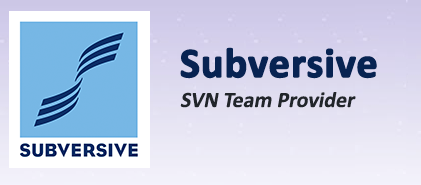
Nächste soll Subversive auf jedem Programm Eclipse von jedem Mitglieder installiert werden. Sie können die Hinweise sehen bei ...
3. Das Projekt auf SVN Repository teilen
Zuerst soll ein Mitglieder der Gruppe die Code vom ersten Projekt ins SVN Reposity (Lagerung von SVN) versenden
Das unten Beispiel bezeichnet 3 Project im Computer von einem Gruppemitglieder. Wir werden diese 3 Project ins SVN Server versenden
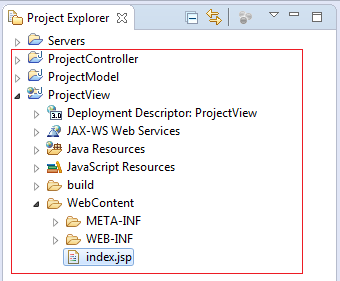
Auf Visual SVN ist ein Repository mit dem Name von JavaProjects. verfügbar
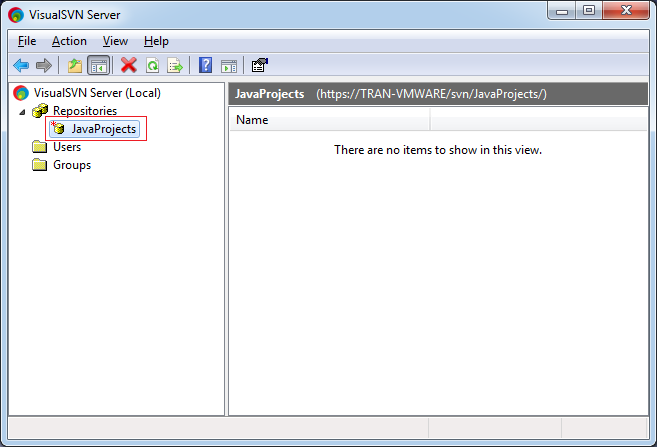
Copy URL:
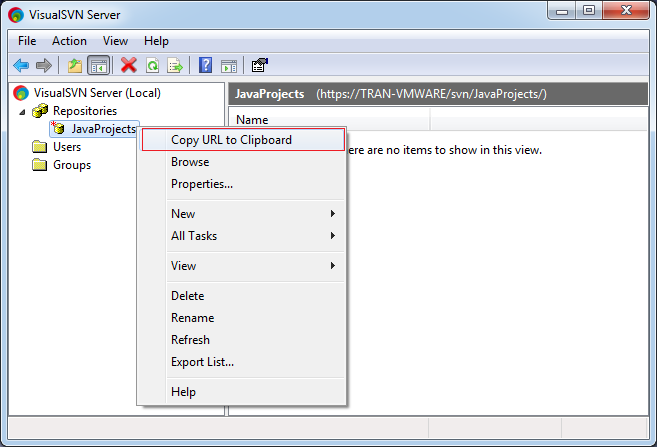
Die kopierte URL kann den Name vom SVN Server enthalten.
- https://TRAN-VMWARE/svn/JavaProjects/
Sie können den Name vom Server durch die IP Addresse ändern
-
Rückkehr zur Eclipse.
Wir werden 2 Project ProjectController & ProjectModel auf Repository JavaProjects:versenden
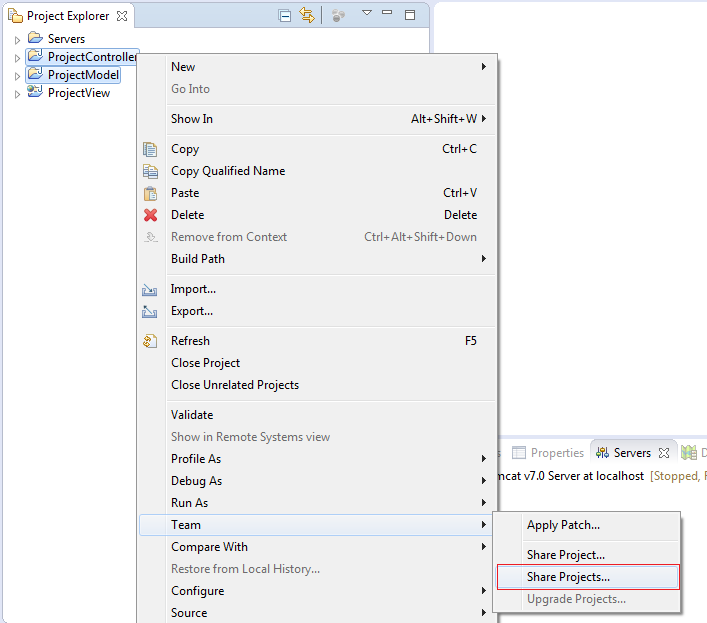
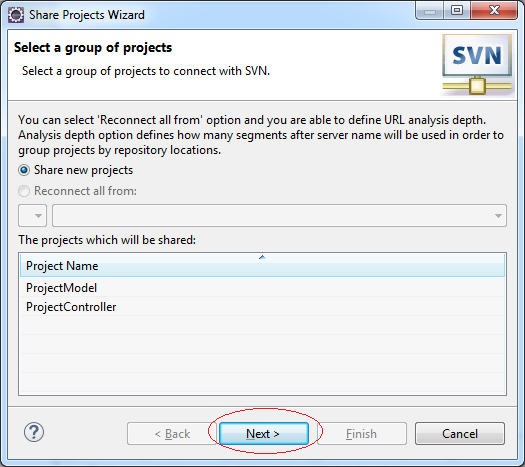
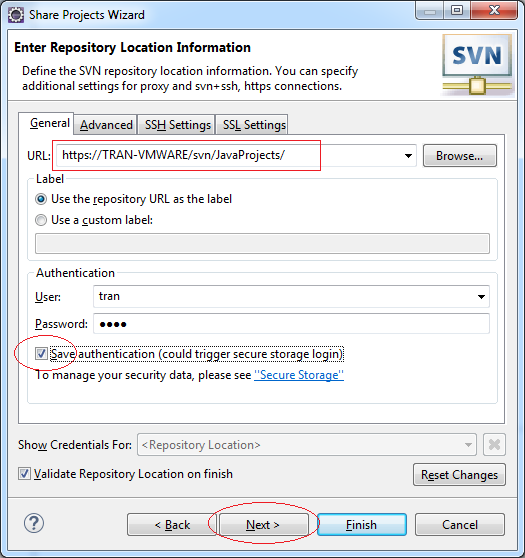
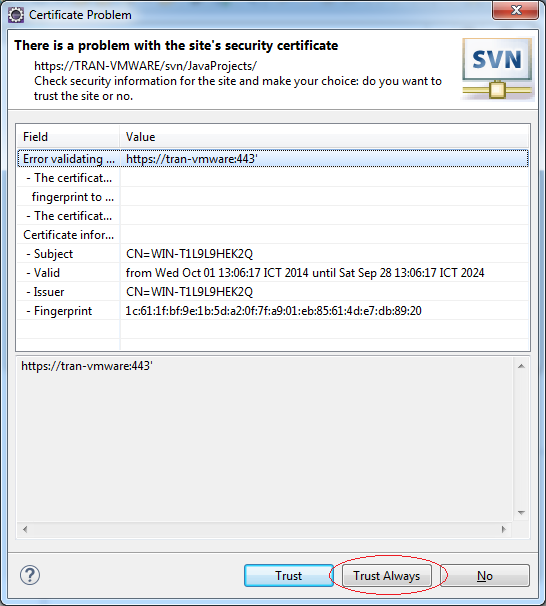
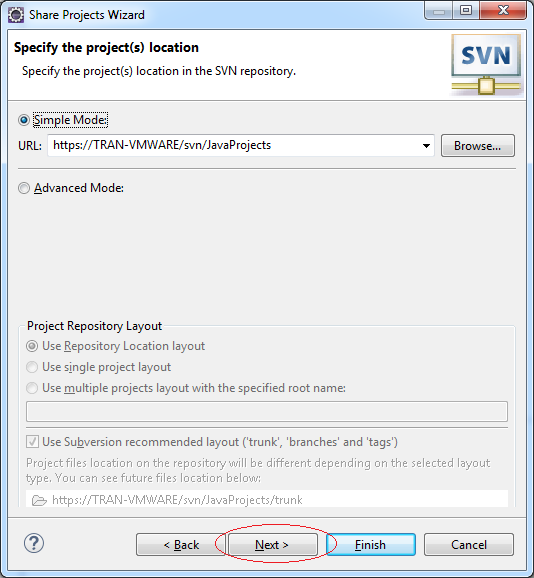
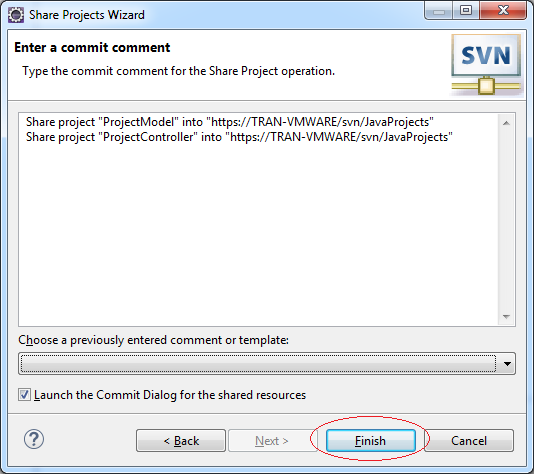
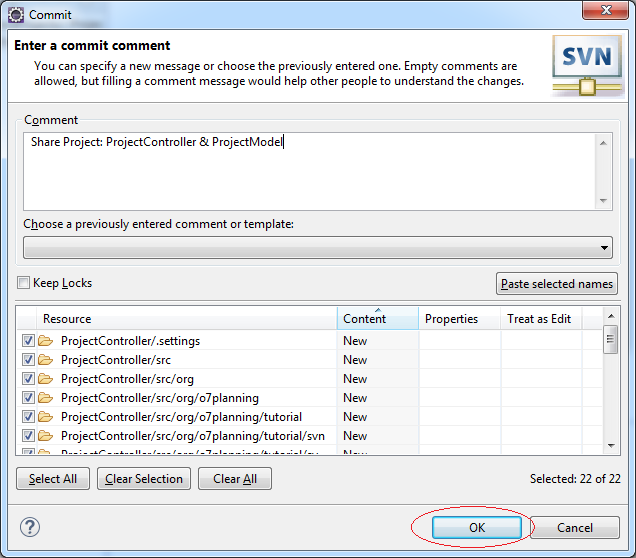
2 Project: ProjectController & ProjectModel wurden aufdem SVN Server versendet
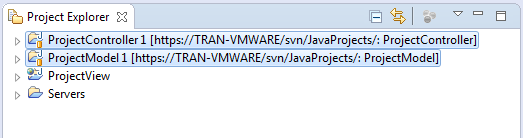
In einer Zeitpunkt möchten Sie auch das andere Project auf die verfügbare Reposity (wie JavaProjects) versenden. Wir versenden das Project ProjectView auf SVN Repository JavaProjects weiter
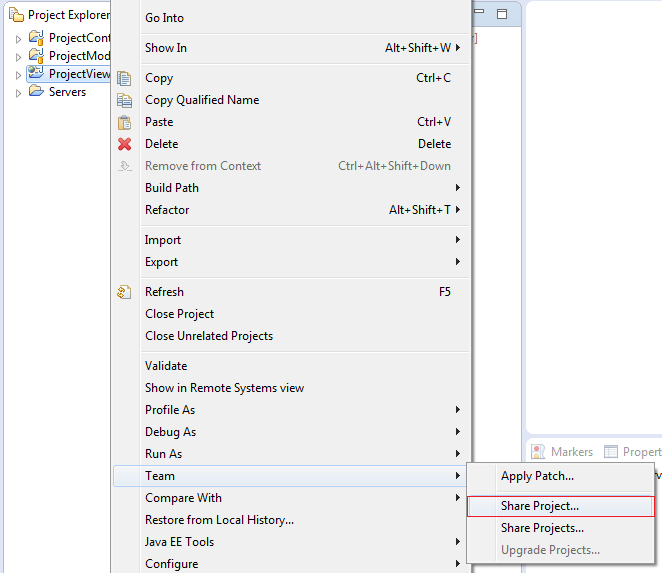
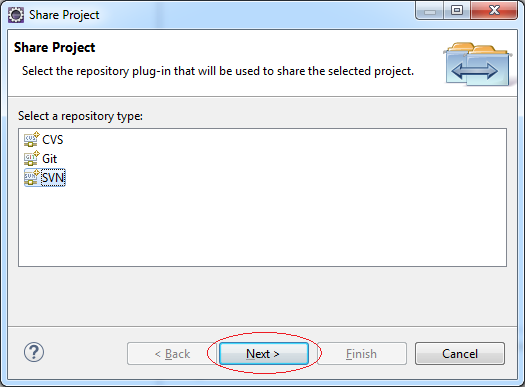
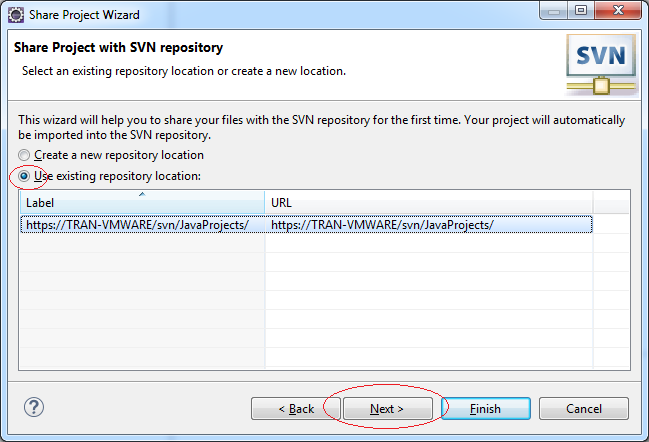
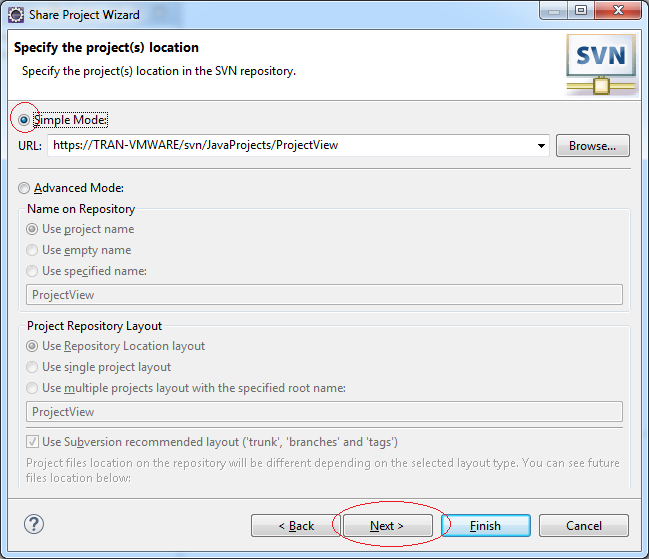
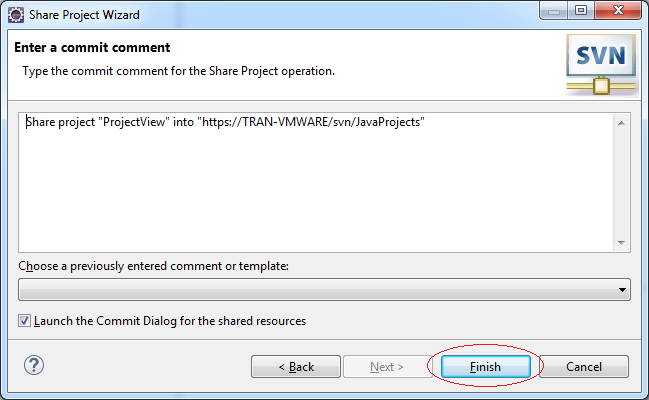
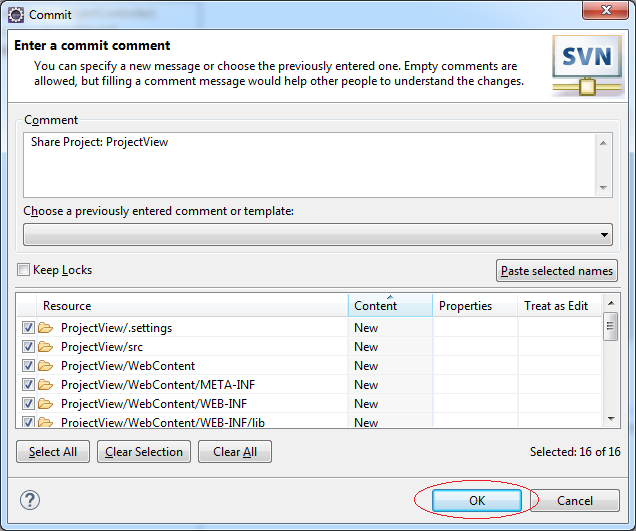
Project ProjectView wurde auf die Repository. verwendet
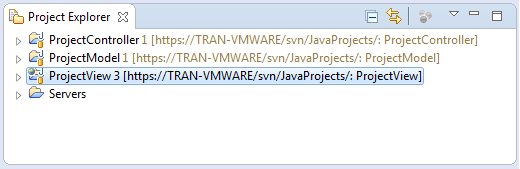
Das ist die Image auf dem Visual SVN Server:
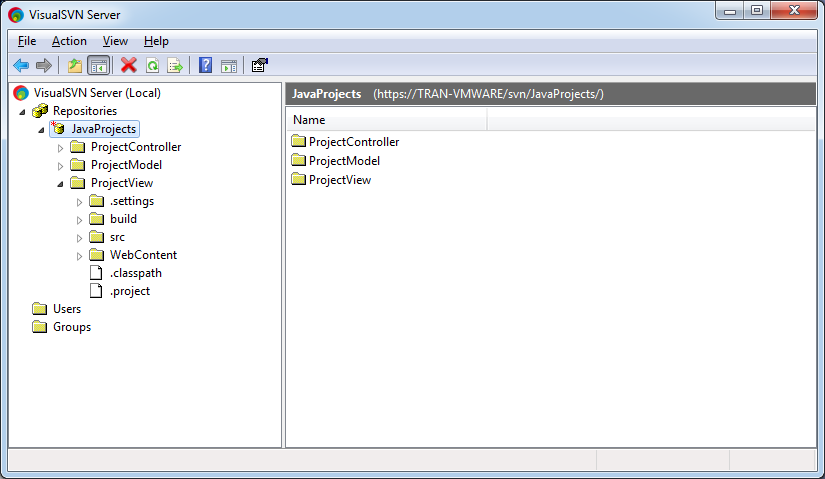
4. Checkout Projekt aus SVN Repository
Die anderen Gruppenmitglierder wird checkout die Project vom Repository zu ihrem Computer.
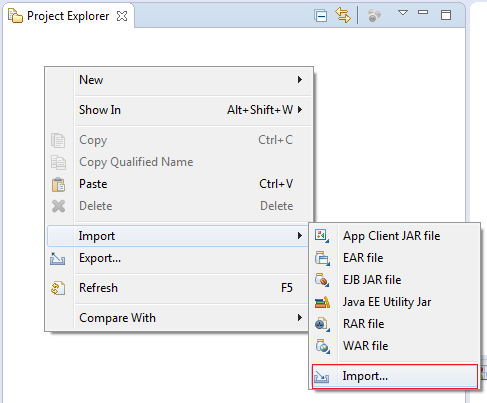
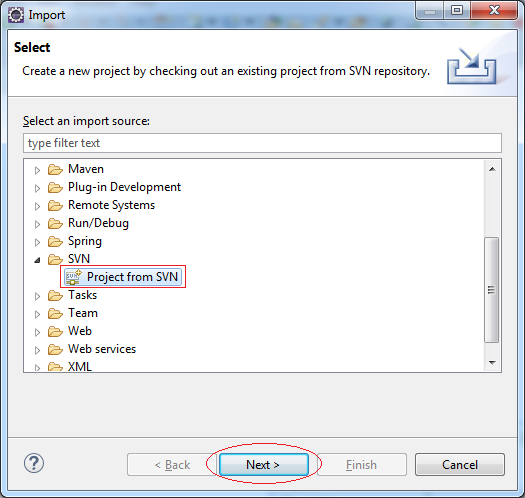
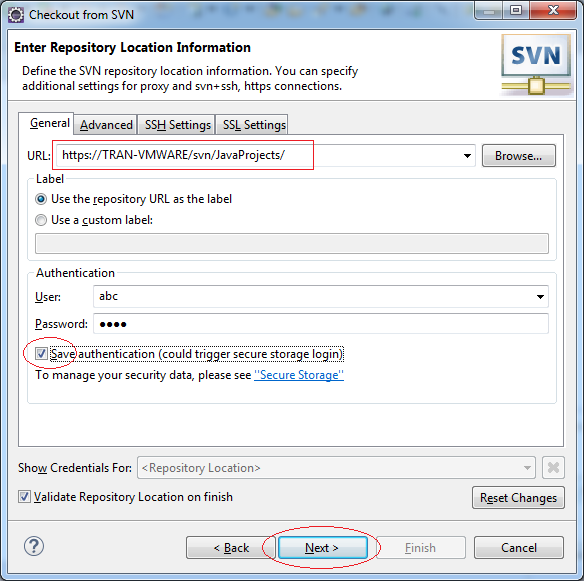
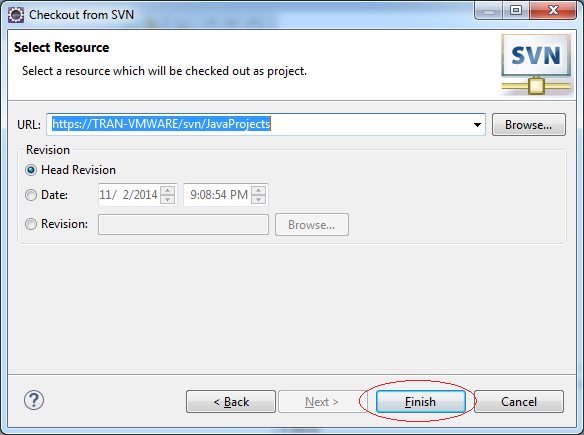
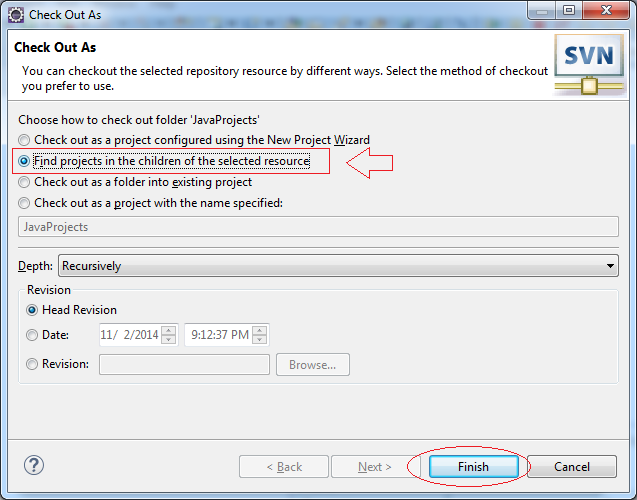
Angenommen, wir nehmen nur 2 Project. das andere Project wird später genommen
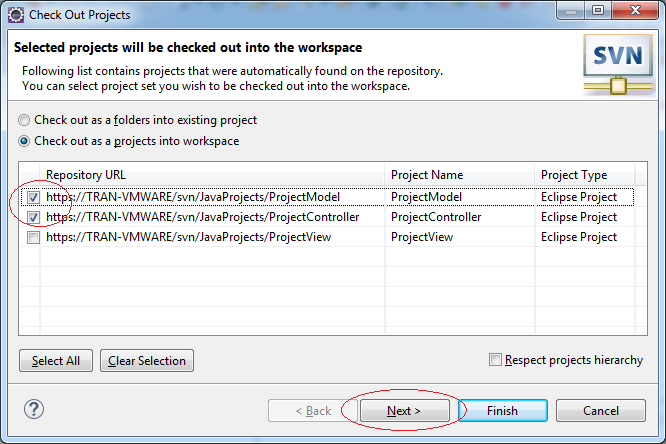
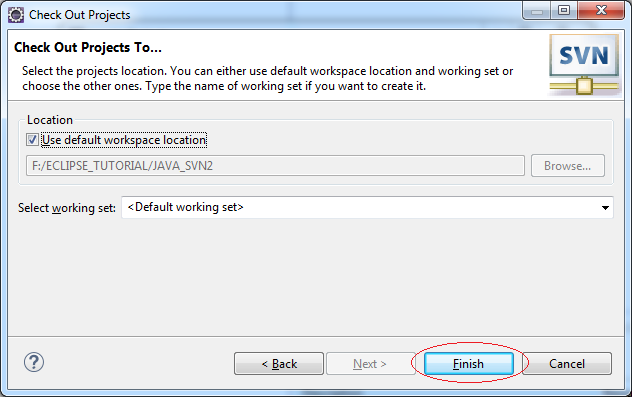
2 Project wurde checkout.

Wir checkout das andere Project weiter (beispielsweise werden sie von einer Person in der Gruppe versendet).
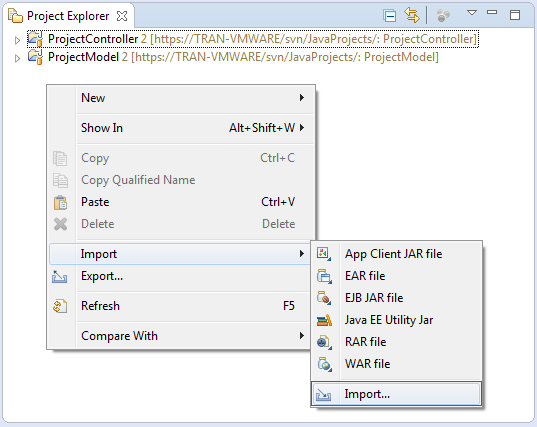
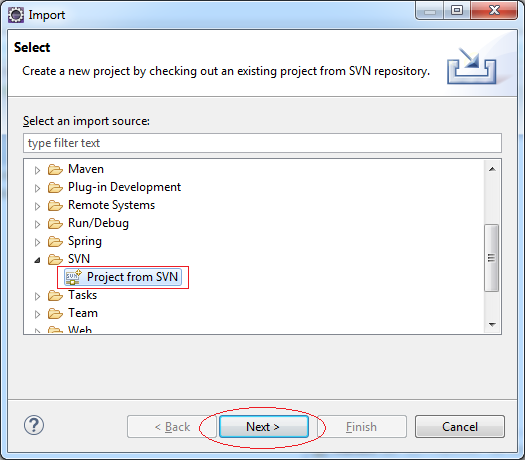
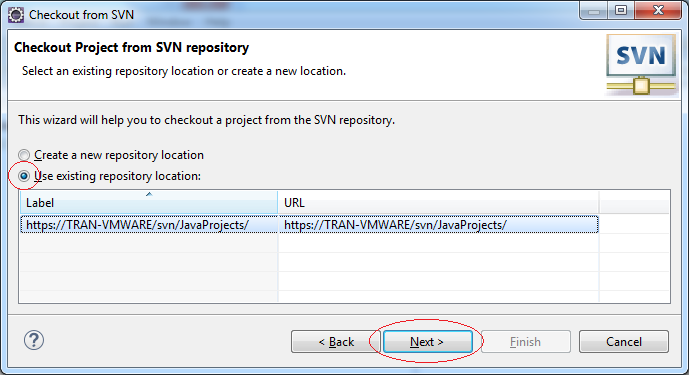
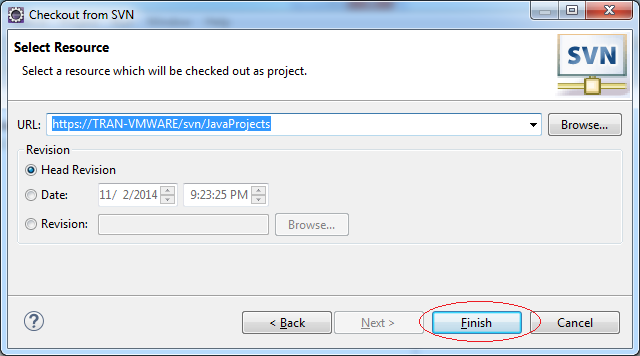
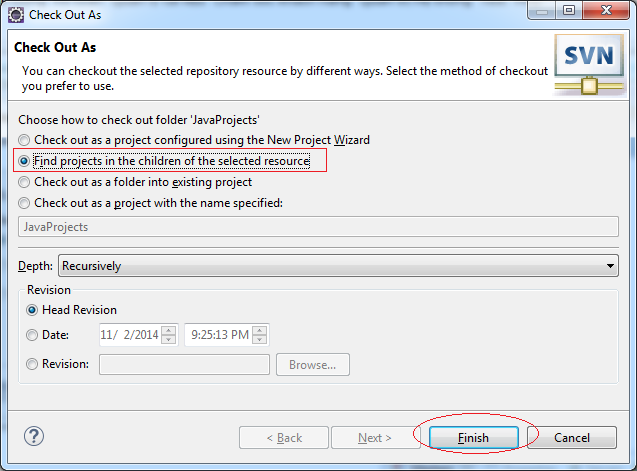
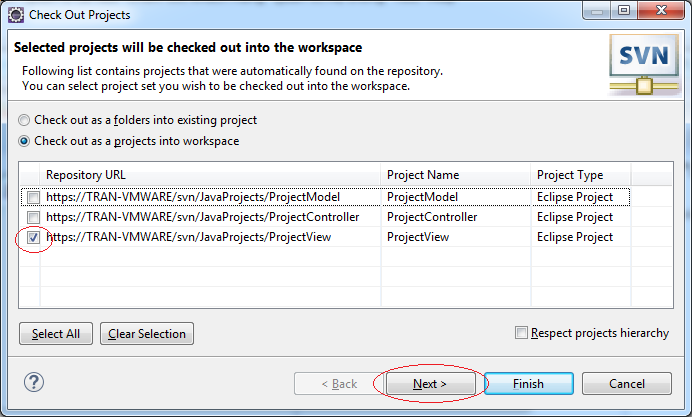
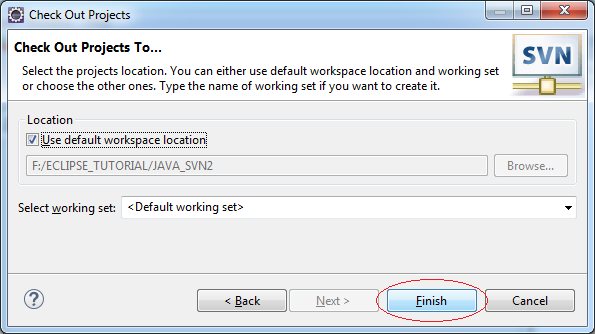
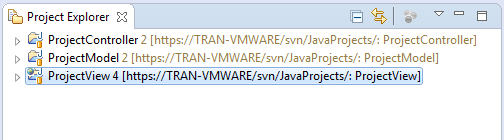
5. Commit und Update
Checkout ist eine Aktion, die alle Daten von einem oder vielen auf Reposity versendeten Projects zum lokalen Computer zu nehmen ( wenn der lokale Computer kein Project hat). Dann wird die Daten im lokalen Computer geändert. Benutzen Sie die Funktion Commit um die geänderten Daten auf Reposity zu schicken. Und benutzen Sie die Funktion Update um die geänderten Daten zu nehmen.
Jetzt werden wir die File auf die Project ändern oder ergänzen und dann die Funktion Commit auf Reposity tun
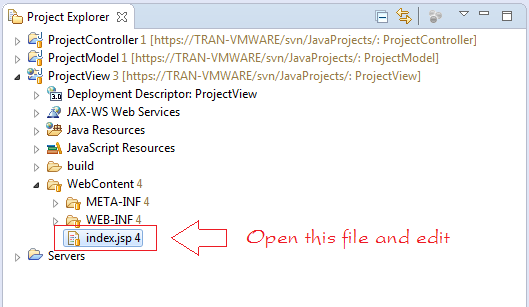
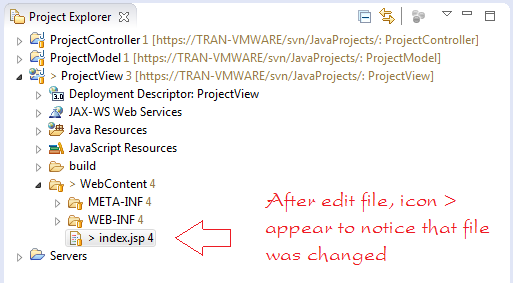
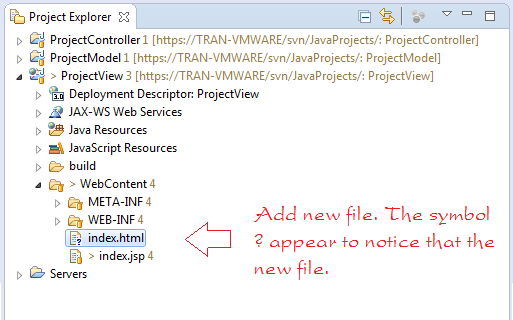
Um die geänderten Daten auf SVN Reposity zu schicken, drücken Sie die Rechtmaustaste in Project oder wählen die geänderte File, dann wählen Sie Team/Commit.
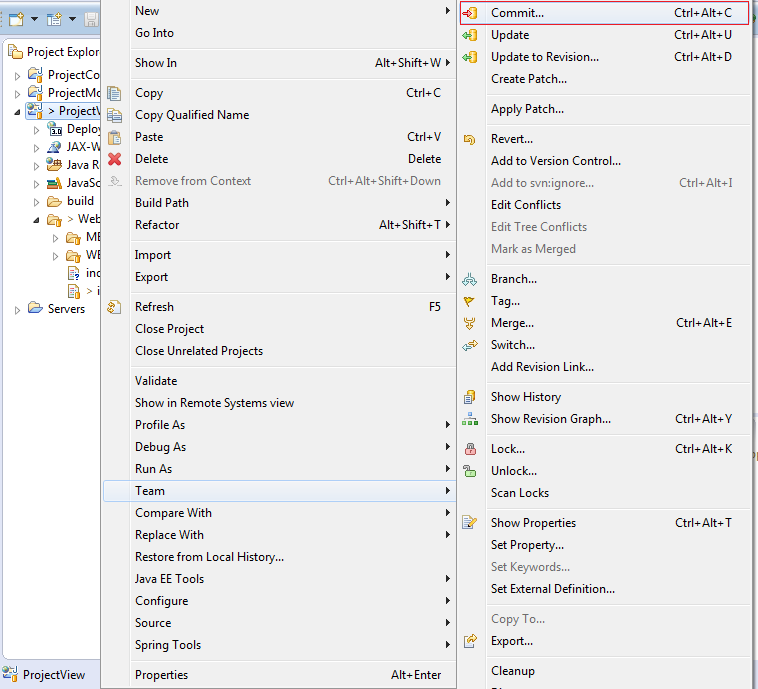
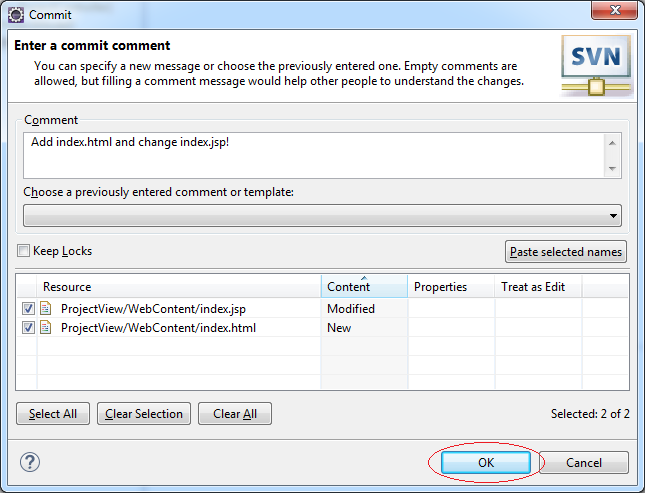
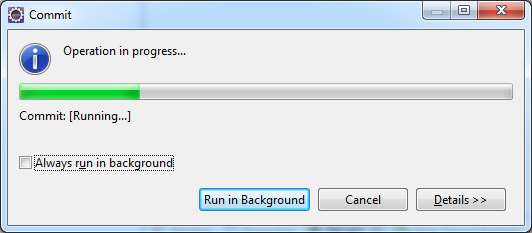
Alle die geänderten oder ergänzten File wurde Commit auf die SVN Repository
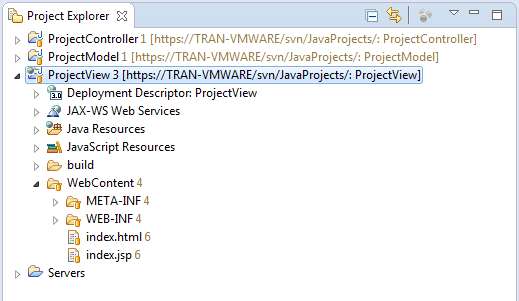
Sie können die Funktion Update bei der Eclipse von den anderen Mitglieder benutzen um die geänderten oder ergänzten File zu aktualisieren.
Beachten Sie: In einigen Fälle erscheint der Fehler bei Commit, sollen Sie vor dem Commit die Update machen.
6. Die grundlegenden Funktionen
SVN hat viele Funktionen, die wie folgend bezeichnet
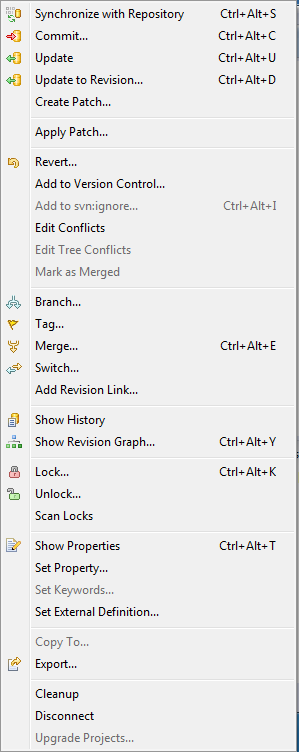
Wir werden die Gebrauch von einigen wichtigen Funktionen erforschen.
Add to svn:ignore
Falls Sie möchten, SVN einen Ordner oder eine File ignorieren oder auf die SVN Repository nicht schicken. Sie können die Funktion Add to svn:ignore benutzen
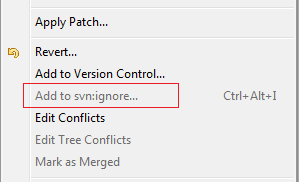
Beispielweise haben Sie einen Ordner mit den Daten File, die nicht versendet werden möchten, wie das folgdende Beispiel:
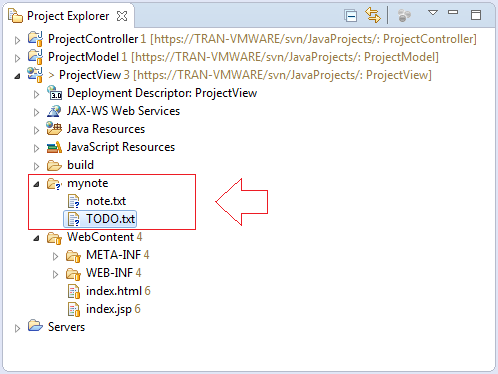
Drücken Sie die Rechtsmaustaste in dem Ordner mynote, wählen Team/Add to svn:ignore
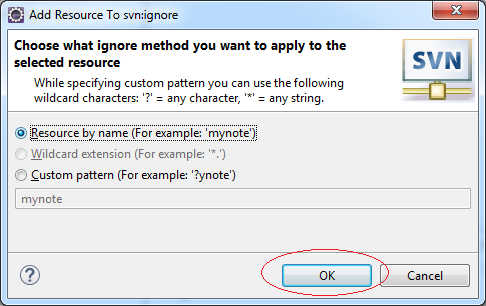
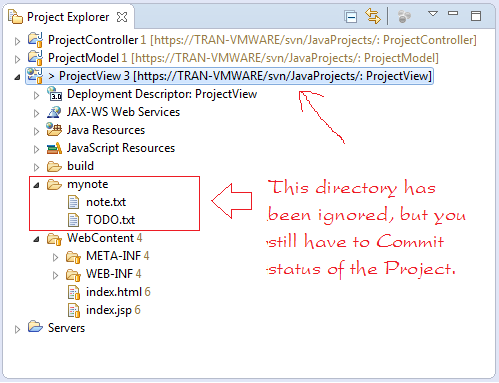
Wenn das Commit den Fehler wie folgend betrifft
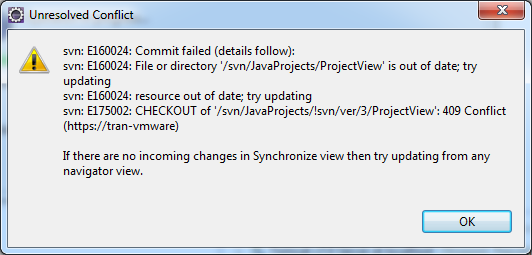
In diesem Fall sollen Sie vor dem Commit die Update von Project machen
Revert
Revert ist für das Rückgeben der ersten Daten. Beispielweise wenn Sie die Daten von einigen File ändern, hilft Revert bei dem Zurückgreiffen der File vor der Änderung.
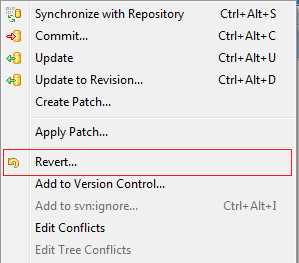
Lock & Unlock
Sie sind dabei, einige File bei dem lokalen Computer zu ändern. Während der Änderung möchten Sie nicht, dass eine Mitglieder der Gruppe die Daten dieser File auf die Repository schickt, können Sie die Funktion Lock zu schließen. Nach der Änderung können Sie Commit und benutzen die Funktion Unlock aufzuschließen
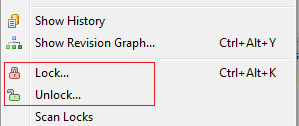
Cleanup
Sie ändern einige File und Commit auf die SVN Repository. Aber Sie bekommen einen Fehler, dass eine der File von jemandem geschlossen (Lock) wird. Cleanup ermöglicht, zwanghaft aufzuschließen. Sie können die Funktion Unlock in diesem Fall nicht benutzen weil es für die Person gültig ist, die die File schließt (Lock)
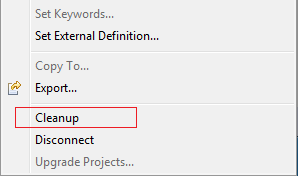
Disconnect
Ihr Project wird mit SVN Repository.verbindet
Wenn Sie den Ordner Project in die Harddisk schauen, sehen Sie, dass bei einem Ordner gibt es einen bedeckten Ordner .svn. Diese Ordner enthalten die Information von dem Zustand und Daten der File von SVN (wie eine lokale Lagerung).
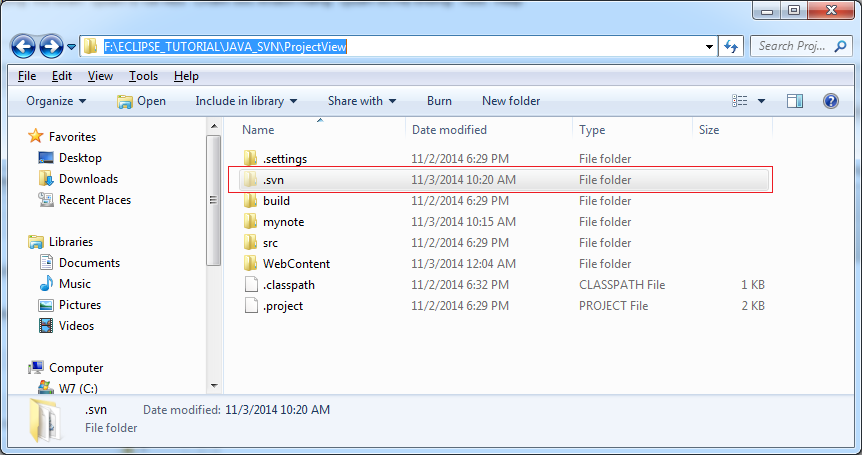
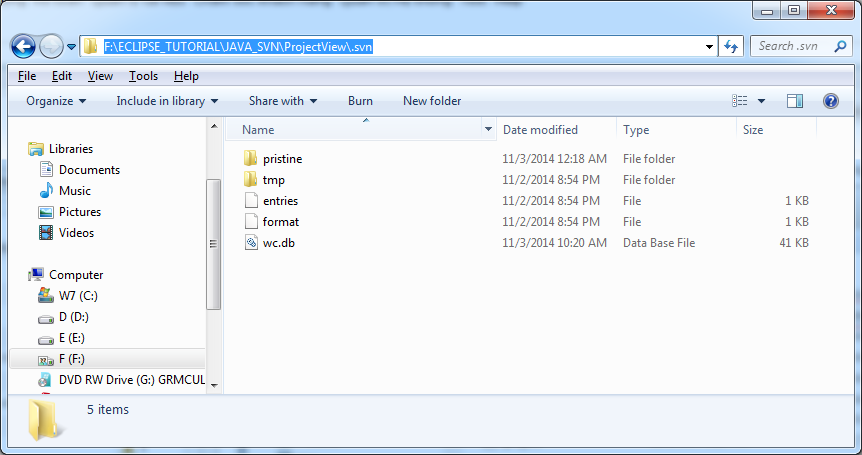
Klicken Sie die Rechtmaustaste in einem Project und wählen Sie Team/Disconnect umd die Verbindung mit SVN Repository zu stoppen
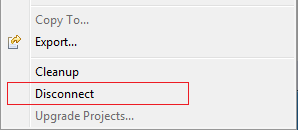
Die Abtrennung (Disconnect) hat 2 Options:
- Die SVN meta- Information abtrennen (disconnect) und gleichzeitig löschen
- Diese Option löscht alle bedeckten Ordner .svn auf allen Ordner im Project. In diesem Fall wird die Verbindung nicht wieder gemacht. Wenn Sie die Verbindung wieder möchten, sollen Sie das Project auf Harddisk löschen und wieder Checkout.
- Oder nur disconnect.
- Die Option ist einfach die Verbindung lösen. Die SVN meta-information wird gehaltet
Unten bezeichne ich die Option 2.
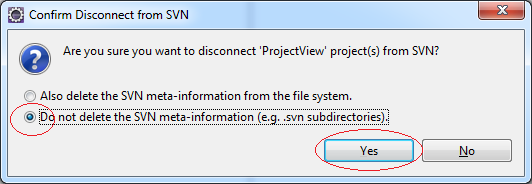
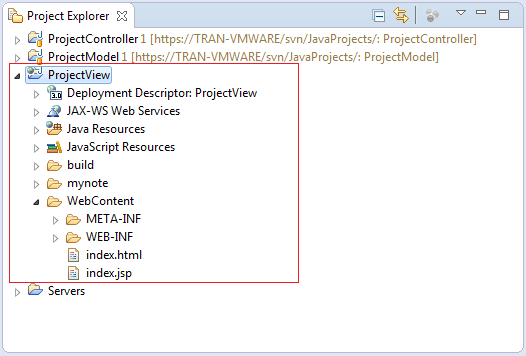
Sie können wieder verbinden durch das Klicken aufs Projekt und wählen: Team/Share Project...
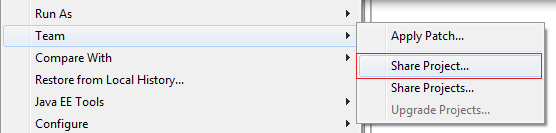
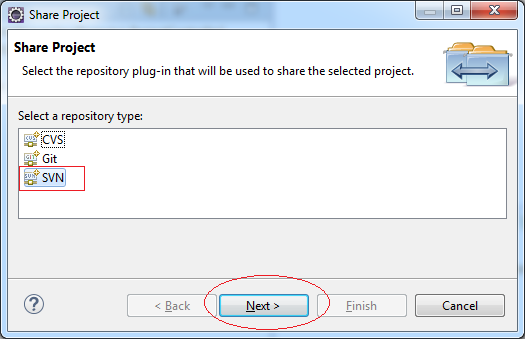
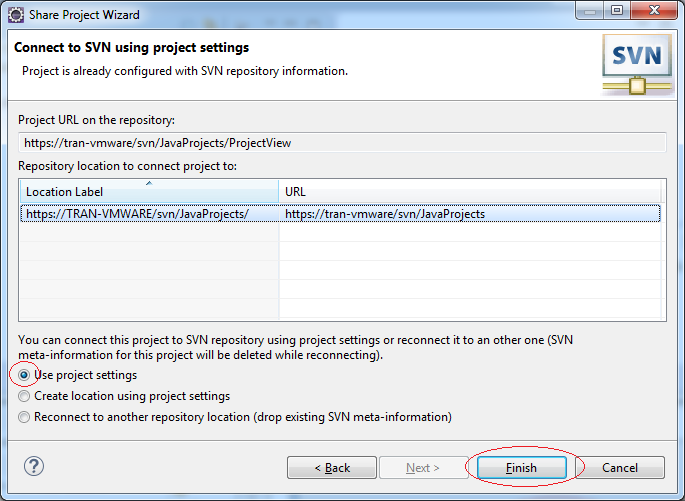
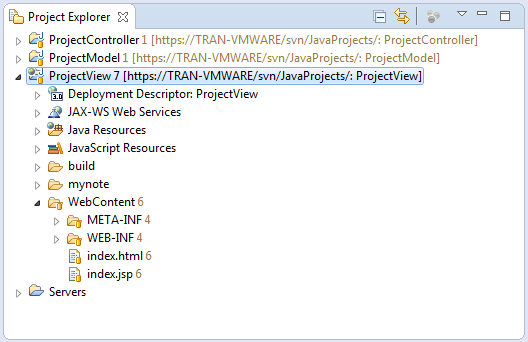
Java Grundlagen
- Anpassen von Java-Compiler, der Ihre Annotation verarbeitet (Annotation Processing Tool)
- Java Programmierung für Team mit Eclipse und SVN
- Die Anleitung zu Java WeakReference
- Die Anleitung zu Java PhantomReference
- Komprimierung und Dekomprimierung in Java
- Konfigurieren von Eclipse zur Verwendung des JDK anstelle von JRE
- Java-Methoden String.format() und printf()
- Syntax und neue Funktionen in Java 8
- Die Anleitung zu Java Reguläre Ausdrücke
- Die Anleitung zu Java Multithreading Programming
- JDBC Driver Bibliotheken für verschiedene Arten von Datenbank in Java
- Die Anleitung zu Java JDBC
- Holen Sie sich die automatisch erhöhenden Wert der Spalte bei dem Insert eines Rekord, der JDBC benutzt
- Die Anleitung zu Java Stream
- Die Anleitung zu Java Functional Interface
- Einführung in Raspberry Pi
- Die Anleitung zu Java Predicate
- Abstrakte Klasse und Interface in Java
- Zugriffsmodifikatoren (Access modifiers) in Java
- Die Anleitung zu Java Enum
- Die Anleitung zu Java Annotation
- Vergleichen und Sortieren in Java
- Die Anleitung zu Java String, StringBuffer und StringBuilder
- Die Anleitung zu Java Exception
- Die Anleitung zu Java Generics
- Manipulieren von Dateien und Verzeichnissen in Java
- Die Anleitung zu Java BiPredicate
- Die Anleitung zu Java Consumer
- Die Anleitung zu Java BiConsumer
- Was ist erforderlich, um mit Java zu beginnen?
- Geschichte von Java und der Unterschied zwischen Oracle JDK und OpenJDK
- Installieren Sie Java unter Windows
- Installieren Sie Java unter Ubuntu
- Installieren Sie OpenJDK unter Ubuntu
- Installieren Sie Eclipse
- Installieren Sie Eclipse unter Ubuntu
- Schnelle lernen Java für Anfänger
- Geschichte von Bits und Bytes in der Informatik
- Datentypen in Java
- Bitweise Operationen
- if else Anweisung in Java
- Switch Anweisung in Java
- Schleifen in Java
- Die Anleitung zu Java Array
- JDK Javadoc im CHM-Format
- Vererbung und Polymorphismus in Java
- Die Anleitung zu Java Function
- Die Anleitung zu Java BiFunction
- Beispiel für Java Encoding und Decoding mit Apache Base64
- Die Anleitung zu Java Reflection
- Java-Remote-Methodenaufruf - Java RMI
- Die Anleitung zu Java Socket
- Welche Plattform sollten Sie wählen für Applikationen Java Desktop entwickeln?
- Die Anleitung zu Java Commons IO
- Die Anleitung zu Java Commons Email
- Die Anleitung zu Java Commons Logging
- Java System.identityHashCode, Object.hashCode und Object.equals verstehen
- Die Anleitung zu Java SoftReference
- Die Anleitung zu Java Supplier
- Java Aspect Oriented Programming mit AspectJ (AOP)
Show More
- Anleitungen Java Servlet/JSP
- Die Anleitungen Java Collections Framework
- Java API für HTML & XML
- Die Anleitungen Java IO
- Die Anleitungen Java Date Time
- Anleitungen Spring Boot
- Anleitungen Maven
- Anleitungen Gradle
- Anleitungen Java Web Services
- Anleitungen Java SWT
- Die Anleitungen JavaFX
- Die Anleitungen Oracle Java ADF
- Die Anleitungen Struts2 Framework
- Anleitungen Spring Cloud
Anleitungen Subversion (SVN)
- Installieren und verwalten Sie Visual SVN Server
- C# Programmierung für Team mit Visual Studio und SVN
- Installieren und verwenden Sie Tortoise SVN
- Java Programmierung für Team mit Eclipse und SVN
- Programmierung für Team mit XCode und SVN
- Installieren Sie AnkhSVN unter Windows
Show More